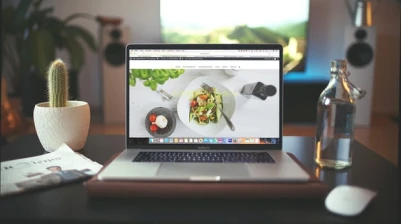Hướng dẫn 9 cách khắc phục lỗi không thể truy cập trang web
Bạn đang gặp phải lỗi không thể truy cập trang web? Đừng lo, trong bài viết này Eziweb sẽ hướng dẫn bạn 9 cách khắc phục lỗi không truy cập được website nhanh chóng, đơn giản, dễ thực hiện nhất.
Mời bạn cùng theo dõi bài viết và thực hiện theo.
Top 9 cách khắc phục lỗi không truy cập được website nhanh nhất
1/ Khởi động lại máy tính
Một trong những cách đơn giản và hiệu quả nhất để khắc phục lỗi không truy cập website đơn giản nhất là khởi động lại máy tính.
2 cách khởi động lại máy tính:
- Nhấn tổ hợp phím ALT + F4 => Chọn Restart => Chọn Enter
- Chọn Windows => Nhấn Shutdown => Chọn Restart => Chọn Enter
Khởi động lại máy tính giúp khắc phục Chrome hoặc toàn bộ hệ thống máy tính chỉ trong tích tắc. Đó chính là lý do khiến lỗi không truy cập được vào trang web tự động được khắc phục.
2/ Xóa lịch sử trình duyệt
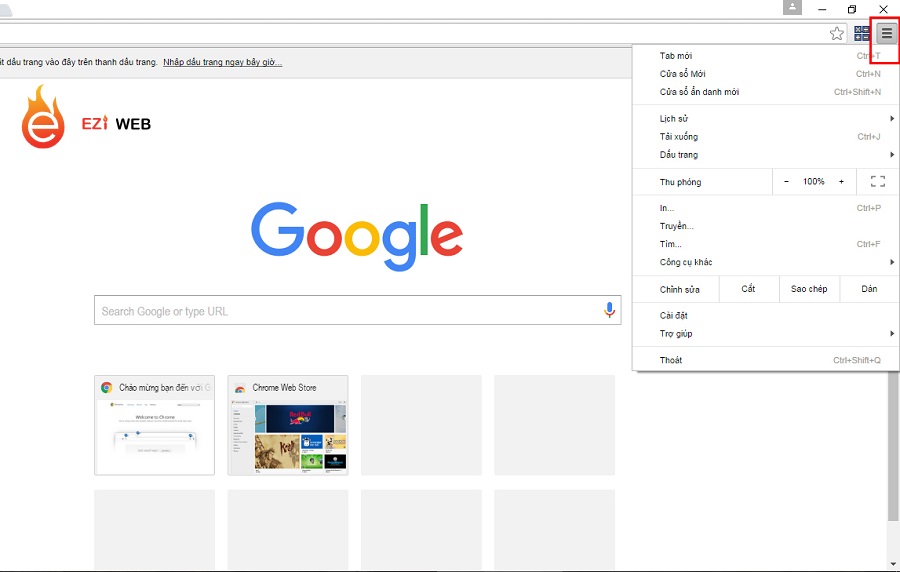 Xóa lịch sử trình duyệt web để khắc phục lỗi không truy cập được trang web
Xóa lịch sử trình duyệt web để khắc phục lỗi không truy cập được trang web
Bạn hãy xóa cache lịch sử trình duyệt web để khắc phục lỗi này.
Lưu ý: Trước khi xóa cache trình duyệt, bạn hãy kiểm tra xem đây có phải nguyên nhân gây ra lỗi không truy cập được website hay không bằng cách: Copy link trang web đó sang trình duyệt khác như Cốc Cốc hoặc Bing… Nếu như link đó vẫn truy cập được bình thường thì chứng tỏ bộ nhớ trên trình duyệt bạn vừa dùng bị lỗi. Bạn hãy xóa lịch sử trình duyệt.
Cách xóa:
- Nhấn tổ hợp phím CTRL + SHIFT + DEL để hiện lên cửa sổ xóa trình duyệt web
- => Click chọn nội dung muốn xóa => Chọn vào Button xóa dữ liệu.
3/ Hãy restart lại DNS Client máy tính
Lý do bạn nên restart lại DNS Client liên quan trực tiếp đến chức năng mạng internet của máy tính. Vì vậy, khi khởi động lại DNS Client sẽ khắc phục được lỗi này.
Cách restart lại DNS:
- Nhấn tổ hợp phím Windows + R => Màn hình sẽ xuất hiện cửa sổ RUN, gõ từ khóa services.msc => Nhấn chọn Enter
- Trong cửa sổ Service => nhấn chuột phải vào DNS Client => Click chọn Restart để kết thúc.
4/ Dùng CMD
Nếu như 3 cách kể trên không có hiệu quả, bạn hãy dùng cách thứ 4. Khắc phục lỗi không truy cập được trang web bằng cách dùng CMD.
Cách làm:
- Nhấn tổ hợp phím Windows + R => Cửa sổ RUN xuất hiện, Nhập CMD vào ô trống để mở Command Prompt => Nhấn chọn OK => Nhập lệnh “netsh winsock reset” => Nhấn phím Enter để kết thúc.
Xem thêm: 500 internal server error là lỗi gì? – Cách khắc phục hiệu quả nhất 2022
5/ Tắt tường lửa
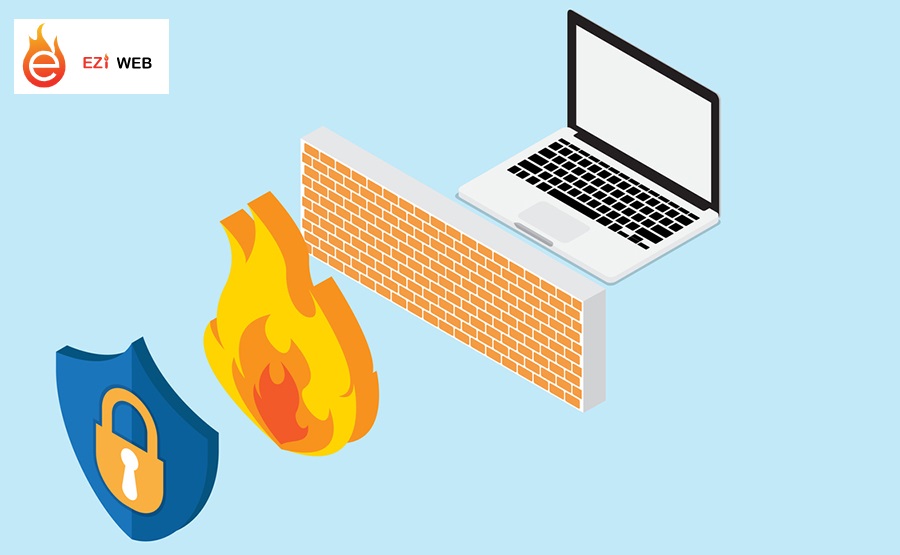 Tắt tường lửa cũng để khắc phục lỗi trang web không truy cập được
Tắt tường lửa cũng để khắc phục lỗi trang web không truy cập được
Có thể bạn chưa biết tường lửa là một trong những nguyên nhân khiến bạn không thể vào được trang web. Vì vậy, để tiếp tục truy cập bình thường, bạn cần phải cài đặt lại tường lửa.
Các bước thực hiện như sau:
- Nhấn chọn cửa sổ Windows => Chọn Control Panel => Chọn Windows Firewall => Tiếp tục chọn Change notification settings
- => Tích chọn Turn off => Click chọn OK là đã hoàn tất các bước tắt tường lửa.
6/ Thử cài đặt lại Proxy
Một trong những cách đơn giản để khắc phục lỗi không truy cập được website là cài đặt lại Proxy.
Cách thực hiện như sau:
- Nhấn tổ hợp phím Windows + R => Xuất hiện cửa sổ RUN, nhập lệnh inetcpl.cpl để mở Internet Properties.
- => Click vào tab Connections => Click vào LAN Settings => Bỏ chọn “Use a Proxy Server for your LAN”.
- => Sau đó tích chọn “Automatically Detect Settings”
7/ Xem xét lại hệ thống Internet, router
Không ngoại trừ khả năng Internet của bạn đang bị lỗi nên không truy cập được vào website. Vì vậy, hãy kiểm tra lại hệ thống Internet và khởi động lại Router.
Cách thực hiện:
- Bạn hãy ngắt thiết bị kết nối với nguồn từ 3 - 4 phút rồi kết nối lại.
- Sau đó truy cập lại trang web xem đã vào lại được chưa.
- Nếu như cách này chưa được bạn hãy thực hiện cách tiếp theo.
 Hãy kiểm tra lại kết nối mạng của bạn
Hãy kiểm tra lại kết nối mạng của bạn
8. Hãy thử tắt giao thức Experimental Quic Protocol
Bạn sẽ gặp phải tình trạng không truy cập được website, nếu như trình duyệt Chrome trên máy tính của bạn đang chạy thử chương trình Experimental Quic Protocol. Vì thế, hãy tắt chương trình này đi bằng cách thực hiện các thao tác sau:
- => Truy cập vào chrome://flags/ => Tìm kiếm “Experimental QUIC Protocol” => Bạn hãy đổi trạng thái chương trình từ Default thành Disabled
- => Nhấn chọn “Relaunch Now” để kết thúc thao tác
9. Hãy Reset lại trình duyệt Google Chrome
Một trong những cách đơn giản để khắc phục lỗi không truy cập vào website được là reset lại trình duyệt Chrome. Ý nghĩa của thao tác này là đưa công cụ tìm kiếm về trạng thái như mới cài đặt.
Cách thực hiện:
- Truy cập vào đường dẫn chrome://settings/ => chọn Enter => Kéo xuống dưới chọn phần Nâng cao => Chọn Khôi phục cài đặt về mặc định ban đầu để kết thúc.
- Cửa sổ màn hình Pop up xuất hiện => Nhấn chọn Đặt lại các tùy chọn cài đặt để hoàn thành
- Như vậy bạn có thể vào lại website rồi đó, thật đơn giản đúng không nào?
Xem thêm: 5 Cách Chăm Sóc Website Đơn Giản | SEO TOP 10 GOOGLE Hiệu Quả
Kết luận
Trên đây là toàn bộ bài viết chia sẻ về cách khắc phục lỗi không truy cập được vào website. Hy vọng các thông tin trên hữu ích với bạn. Trong quá trình lướt web hoặc quản trị website có thể gặp rất nhiều lỗi khác. Mời bạn tham khảo thêm các bài viết trên Eziweb để tích lũy kinh nghiệm.
Cảm ơn bạn đã theo dõi bài viết của Eziweb. Nếu có bất kỳ câu hỏi nào, bạn vui lòng để lại bình luận phía dưới bài viết để được hỗ trợ nhé
>>Có thể bạn quan tâm tạo website kinh doanh miễn phí tại đây